Valorant TPM 2.0 e Secure Boot Error Solution
L'errore "TPM 2.0 e avvio protetto" che gli utenti Windows riscontrano durante l'esecuzione del gioco Valorant di solito non apre il gioco apparendo davanti agli utenti di Windows 11.

"Questa build di vanguard richiede tpm versione 2.0 e l'avvio protetto per essere abilitato per poter giocare." l'errore sta erodendo la pazienza di molti giocatori. Se si verifica un tale errore, è possibile risolvere il problema eseguendo i seguenti passaggi.
Che cos'è Valorant TPM 2.0 e Secure Boot Error?
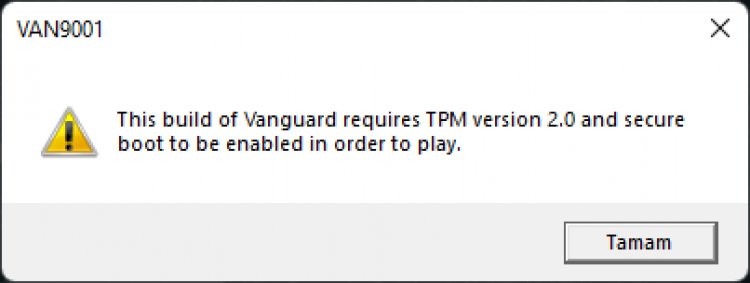
Questa situazione è il sistema Vanguard sviluppato da Riot Games, purtroppo possiamo riscontrare un problema del genere a causa dell'incompatibilità del sistema operativo Windows 11. Oltre a questo problema che abbiamo riscontrato, appare anche come errore VAN 1067. Se hai disabilitato TPM 2.0 o Secure Boot nel sistema operativo Windows, non sarai in grado di avviare o giocare a VALORANT. Per risolvere completamente questo problema, cercheremo di risolverlo dicendoti alcuni passaggi.
Come risolvere Valorant TPM 2.0 e Secure Boot Error?
Per correggere questo errore, dovremo prima raggiungere la schermata di avvio e attivare la funzione TPM 2.0 e Secure Boot.
Impostazione di avvio per la scheda madre di nuovo tipo
Per gli utenti della scheda madre della serie MSI Pro;
- Aprire il menu Impostazioni facendo clic sul menu Start.
- Fai clic su Recupero nel menu che si apre.
- Riavvia il computer facendo clic sull'opzione di avvio avanzato nella schermata di ripristino che si apre.
- Fare clic sull'opzione Risoluzione dei problemi nella schermata che si apre.
- Fare clic su Opzioni avanzate sotto l'intestazione Risoluzione dei problemi.
- Fare clic su Impostazioni firmware UEFI sotto l'intestazione Opzioni avanzate.
Dopo questo processo, incontreremo la schermata di avvio.
- Fare clic sul menu Sicurezza in alto.
- Fare clic su Trusted Computing nel menu Sicurezza.
- Nella schermata che si apre, clicchiamo sull'opzione Security Device Support e la abilitiamo.
- Se l'opzione AMD fTPM Switch di seguito è disabilitata, selezioniamo l'opzione AMD CPU fTPM.
L'azione sopra attiverà l'opzione TPM. Il nostro prossimo passo sarà l'impostazione per attivare l'opzione Secure Boot.
- Fare clic sul menu Avanzate in alto.
- Fare clic sull'opzione Configurazione del sistema operativo Windows nel menu Avanzate.
- Nella schermata che si apre, clicchiamo sull'opzione BIOS UEFI/CSM Mode e selezioniamo l'opzione UEFI.
Dopo questo processo, una nuova opzione si aprirà di seguito.
- Fare clic su Secure Boot, che sarà la nuova opzione che si apre.
- Fare clic su Avvio protetto e cambiarlo in Abilitato.
Il processo che eseguiamo qui attiverà la funzione Secure Boot. Ora, TPM 2.0 e Secure Boot verranno attivati in questo processo.
- Fare clic sul menu Salva ed esci sopra.
- Facendo clic sull'opzione Salva modifiche ed esci nella schermata che si apre, facciamo clic su Sì all'avviso che vediamo, salviamolo e riavviamo il nostro computer.
Dopo questo processo, il tuo computer si riavvierà e sarai in grado di aprire il gioco Valorant senza problemi.
Per gli utenti della scheda madre GIGABYTE;
- Aprire il menu Impostazioni facendo clic sul menu Start.
- Fai clic su Recupero nel menu che si apre.
- Riavvia il computer facendo clic sull'opzione di avvio avanzato nella schermata di ripristino che si apre.
- Fare clic sull'opzione Risoluzione dei problemi nella schermata che si apre.
- Fare clic su Opzioni avanzate sotto l'intestazione Risoluzione dei problemi.
- Fare clic su Impostazioni firmware UEFI sotto l'intestazione Opzioni avanzate.
Dopo questo processo, incontreremo la schermata di avvio.
- Nella schermata di avvio che incontriamo, apriamo il menu classico premendo il tasto F2.
- Innanzitutto, apri il menu del BIOS in modo da poter attivare l'opzione Boot Security.
- Fare clic sull'opzione CSM Support di seguito e disabilitarla.
- Quindi fare clic sull'opzione Avvio protetto di seguito.
- Sullo schermo che incontriamo, facciamo clic sull'opzione Secure Boot e la cambiamo in Enabled.
Qui abbiamo attivato la funzione Secure Boot. Il nostro prossimo passo sarà l'impostazione per attivare l'opzione TPM.
- Fare clic sul menu Periferiche in alto.
- Cambiamo la funzione fTPM della CPU AMD sullo schermo che incontriamo in Abilitata.
Il processo che eseguiamo qui attiverà la funzione Secure Boot. Ora, TPM 2.0 e Secure Boot verranno attivati in questo processo.
- Fare clic sul menu Salva ed esci sopra.
- Nella schermata che si apre, facciamo clic sull'opzione Salva ed esci dalla configurazione, fare clic su Sì all'avviso che vediamo, salvarlo e riavviare il nostro computer.
Dopo questo processo, il tuo computer si riavvierà e sarai in grado di aprire il gioco Valorant senza problemi.
Impostazione di avvio per la scheda madre di vecchio tipo
- Aprire il menu Impostazioni facendo clic sul menu Start.
- Fai clic su Recupero nel menu che si apre.
- Riavvia il computer facendo clic sull'opzione di avvio avanzato nella schermata di ripristino che si apre.
- Fare clic sull'opzione Risoluzione dei problemi nella schermata che si apre.
- Fare clic su Opzioni avanzate sotto l'intestazione Risoluzione dei problemi.
- Fare clic su Impostazioni firmware UEFI sotto l'intestazione Opzioni avanzate.
Dopo questo processo, incontreremo la schermata di avvio.
- Raggiungiamo il menu di avvio sopra.
- Cambiamo la funzione Boot Mode nel menu Boot in UEFI.
- Modifichiamo la funzione di avvio protetto di seguito in Abilitata.
Qui abbiamo attivato la funzione Secure Boot. Il nostro prossimo passo sarà l'impostazione per attivare l'opzione TPM.
- Raggiungiamo il menu Sicurezza in alto.
- Cambiamo la proprietà Modifica stato TPM (TCM) nel menu Sicurezza su Abilitato.
L'azione sopra attiverà l'opzione TPM. Dopo questo processo, premere il tasto F10 per salvare le informazioni e riavviare il computer. Non incontrerai più alcun errore durante l'apertura del gioco Valorant.
![Come risolvere l'errore [400] del server YouTube?](https://www.hatauzmani.com/uploads/images/202403/image_380x226_65f1745c66570.jpg)






















